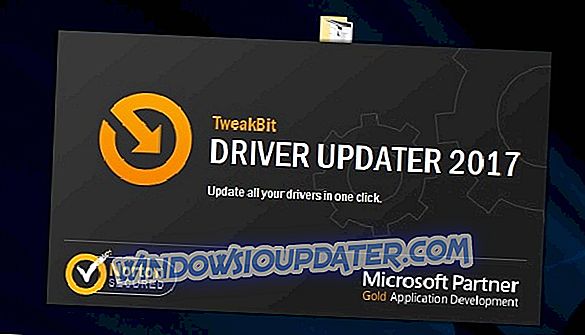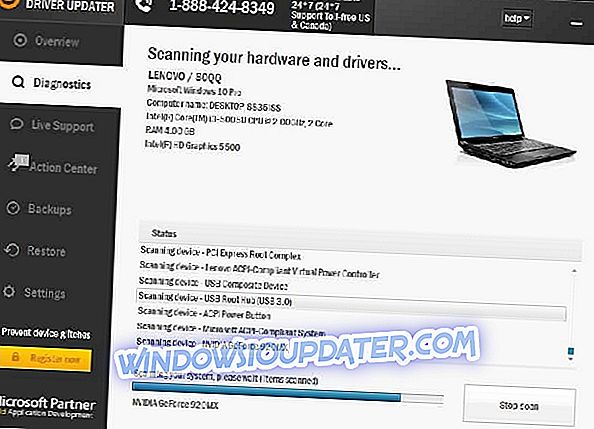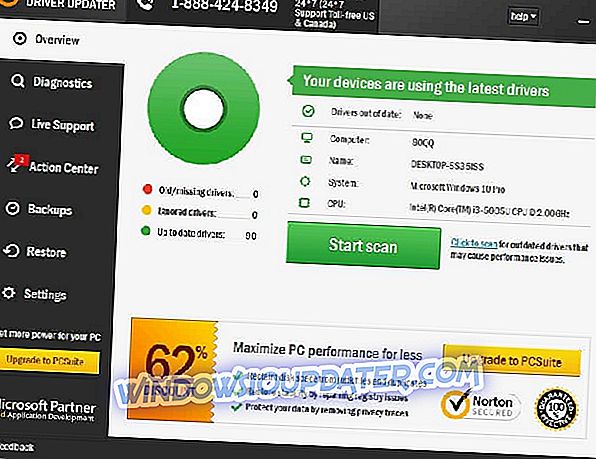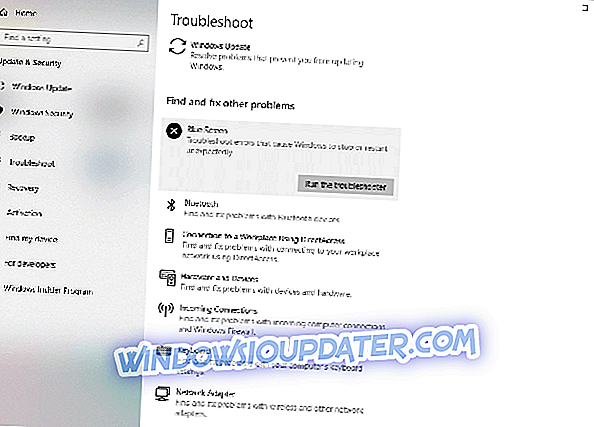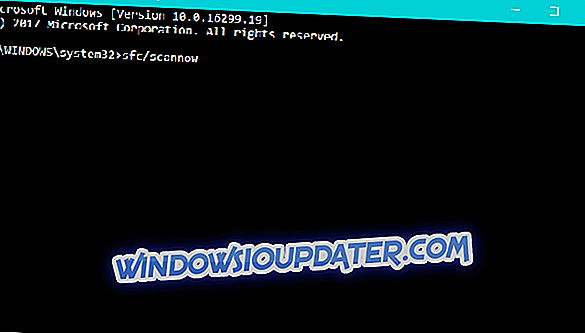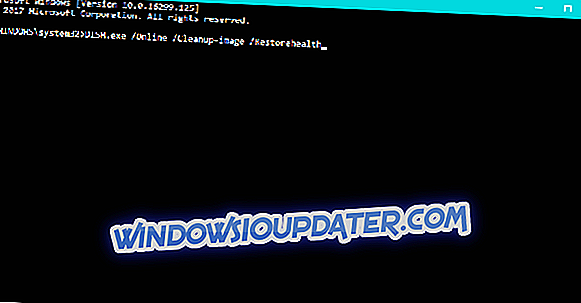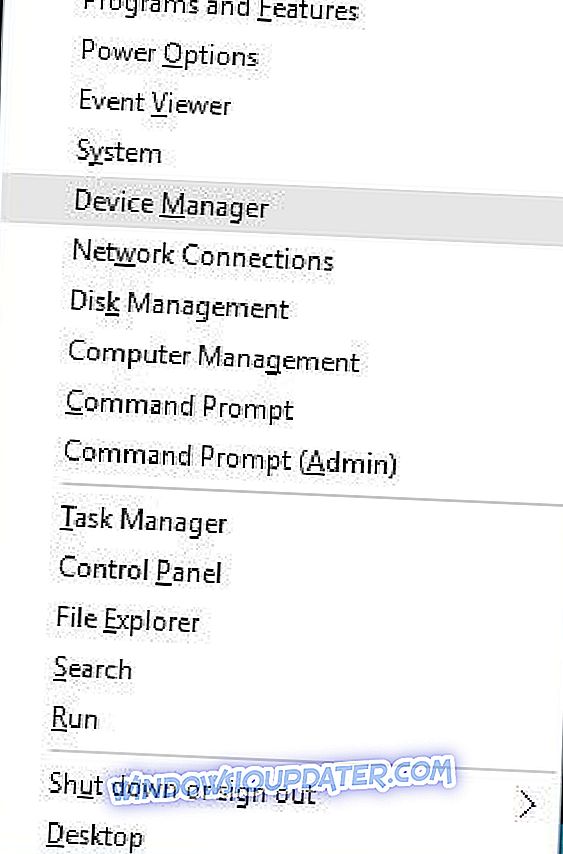Поправи: грешка СПЕЦИАЛ_ПООЛ_ДЕТЕЦТЕД_МЕМОРИ_ЦОРРУПТИОН у оперативном систему Виндовс 10
СПЕЦИАЛ_ПООЛ_ДЕТЕЦТЕД_МЕМОРИ_ЦОРРУПТИОН је Блуе Сцреен оф Деатх грешка, и баш као и било која друга БСоД грешка, овај ће срушити Виндовс 10 и поново покренути ваш ПЦ. Ова грешка може бити узрокована одређеним хардверским проблемом или некомпатибилним софтвером, а данас ћемо вам показати како да га поправите.
Како поправити грешку СПЕЦИАЛ_ПООЛ_ДЕТЕЦТЕД_МЕМОРИ_ЦОРРУПТИОН
Преглед садржаја:
- Ажурирајте Виндовс 10 и све своје управљачке програме
- Покрените програм за решавање проблема са хардвером
- Покрените СФЦ скенирање
- Покрени ДИСМ
- Вратите управљачке програме графичке картице
- Деинсталирајте проблематични софтвер
- Ажурирајте БИОС
- Уклоните Блуетоотх адаптер
- Проверите РАМ и матичну плочу
Поправи - СПЕЦИАЛ_ПООЛ_ДЕТЕЦТЕД_МЕМОРИ_ЦОРРУПТИОН
Решење 1 - Ажурирајте Виндовс 10 и све своје управљачке програме
Као што смо раније поменули, ова грешка може бити узрокована хардвером или софтвером, а пошто Виндовс 10 можда има неколико проблема са одређеним хардвером и софтвером, потенцијално можете добити ову грешку. Срећом, Мицрософт напорно ради на отклањању проблема са некомпатибилношћу хардвера или софтвера и често објављује нове закрпе путем сервиса Виндовс Упдате. Виндовс исправке поправљају многе сигурносне пропусте и проблеме везане за хардвер и софтвер, тако да ако имате БСоД грешке као што је СПЕЦИАЛ_ПООЛ_ДЕТЕЦТЕД_МЕМОРИ_ЦОРРУПТИОН, саветујемо вам да ажурирате Виндовс 10.
Поред ажурирања оперативног система Виндовс 10, такође је важно да ажурирате своје управљачке програме. Управљачки програми су задужени за ваш хардвер, а ако одређени управљачки програм није компатибилан са Виндовс 10, то може довести до нестабилности система и БСоД грешака. Можете једноставно ажурирати управљачке програме, а све што треба да урадите је да преузмете најновије управљачке програме са веб локације произвођача хардвера. Имајте на уму да ћете морати да ажурирате управљачке програме за све главне хардверске компоненте како бисте поправили ову грешку.
Аутоматски ажурирајте управљачке програме
Потрага за возачима може бити дуготрајна. Дакле, саветујемо вам да користите алатку која ће то учинити за вас аутоматски. Употреба аутоматског ажурирања драјвера ће вас сигурно спасити од муке у потрази за управљачким програмима ручно, и увек ће ваш систем бити у току са најновијим управљачким програмима.
Твеакбитов Дривер Упдатер (одобрен од стране Мицрософта и Нортон Антивируса) ће вам помоћи да аутоматски ажурирате управљачке програме и спречите оштећење рачунара узроковано инсталирањем погрешних верзија драјвера. Након неколико тестова, наш тим је закључио да је ово најбоље аутоматизовано решење.
Ево кратког водича о томе како га користити:
- Преузмите и инсталирајте ТвеакБит Дривер Упдатер
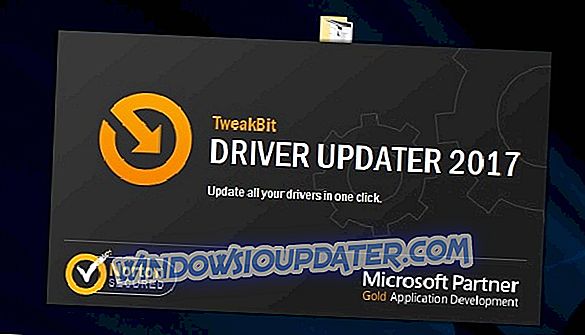
- Једном инсталиран, програм ће аутоматски почети скенирати ваш ПЦ за застарјеле управљачке програме. Дривер Упдатер ће провјерити ваше инсталиране верзије управљачких програма против своје цлоуд базе података најновијих верзија и препоручити одговарајуће надоградње. Све што треба да урадите је да сачекате да се скенирање заврши.
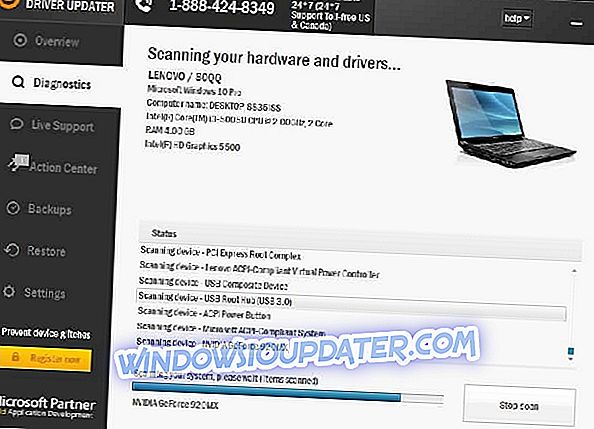
- По завршетку скенирања, добићете извештај о свим управљачким програмима који су пронађени на рачунару. Прегледајте листу и погледајте да ли желите да ажурирате сваки управљачки програм појединачно или све одједном. Да бисте ажурирали један управљачки програм истовремено, кликните везу "Ажурирај управљачки програм" поред назива управљачког програма. Или једноставно кликните на дугме 'Ажурирај све' на дну да бисте аутоматски инсталирали све препоручене исправке.
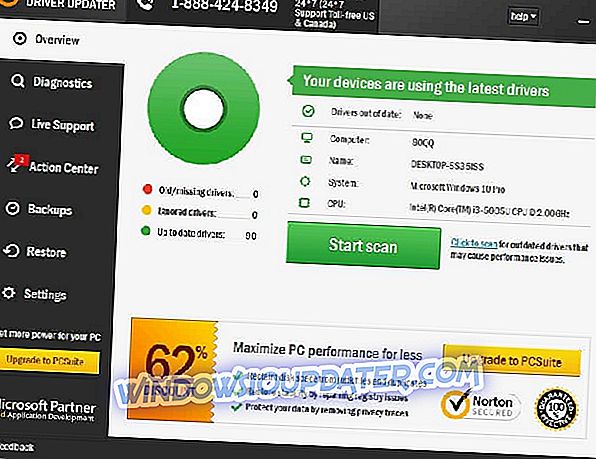
Напомена: Неки управљачки програми морају бити инсталирани у више корака, тако да ћете морати неколико пута притиснути типку 'Упдате' док се све компоненте не инсталирају.
Решење 2 - Покрените програм за решавање проблема са хардвером
Уграђени алат за решавање проблема са оперативним системом Виндовс 10 је алатка која може да реши све врсте проблема у оперативном систему Виндовс 10. Укључујући БСОД проблеме.
Ево како да покренете алатку за решавање проблема оперативног система Виндовс 10:
- Отворите апликацију Поставке и идите на одељак Ажурирање и безбедност .
- Изаберите Троублесхоот из менија на левој страни.
- Изаберите БСОД у десном окну и изаберите ставку Покрени алат за решавање проблема .
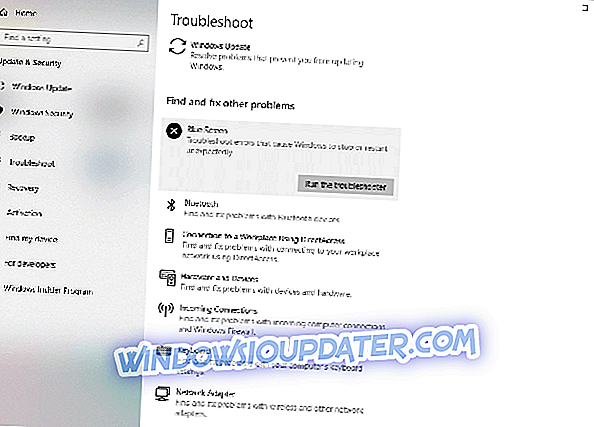
- Пратите упутства на екрану да бисте довршили решавање проблема.
Решење 3 - Покрените СФЦ скенирање
Ако алат за решавање проблема није решио проблем, покренут ћемо СФЦ скенирање. Ово је алатка командне линије која скенира ваш систем за потенцијалне проблеме и решава их, ако је могуће. Дакле, може бити корисно и са грешком СПЕЦИАЛ_ПООЛ_ДЕТЕЦТЕД_МЕМОРИ_ЦОРРУПТИОН.
- Кликните десним тастером миша на дугме Старт Мену и отворите Цомманд Промпт (Админ).
- Унесите следећу линију и притисните Ентер: сфц / сцаннов
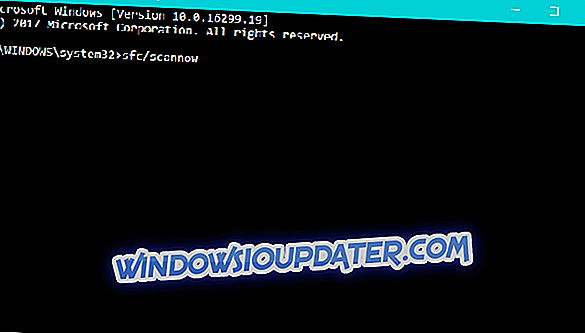
- Сачекајте док се процес не заврши (може потрајати неко време).
- Ако је решење пронађено, он ће аутоматски бити примењен.
- Затим затворите Цомманд Промпт и поново покрените рачунар.
Решење 4 - Покрените ДИСМ
Ако претходни алати за решавање проблема нису решили проблем, можемо покушати са ДИСМ-ом. Имплементација сервиса за слике и управљање (ДИСМ) поново учитава слику система, што може довести до решавања разних проблема, укључујући и наш БСОД проблем.
Проћи ћемо кроз стандард и процедуру која користи инсталацијски медиј испод:
- Стандардни начин
- Кликните десним тастером миша на Старт и отворите Цомманд Промпт (Админ).
- Налепите следећу команду и притисните Ентер:
- ДИСМ / Онлине / Чишћење слика / РестореХеалтх
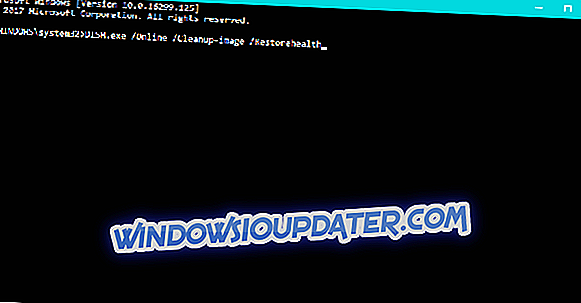
- ДИСМ / Онлине / Чишћење слика / РестореХеалтх
- Сачекајте док се скенирање не заврши.
- Поново покрените рачунар и покушајте поново да га ажурирате.
- Са инсталационим медијима за Виндовс
- Уметните Виндовс инсталацијски медиј.
- Кликните десним тастером миша на Старт мени и из менија изаберите Цомманд Промпт (Админ).
- У командној линији откуцајте следеће команде и притисните Ентер после сваке:
- дисм / онлине / цлеануп-имаге / сцанхеалтх
- дисм / онлине / цлеануп-имаге / обноваем
- Сада унесите следећу команду и притисните Ентер:
- ДИСМ / Онлине / Цлеануп-слика / РестореХеалтх /соурце:ВИМ:Кс:СоурцесИнсталл.вим:1 / ЛимитАццесс
- Побрините се да промијените Кс вриједност словом монтираног погона с инсталацијом сустава Виндовс 10. \ т
- Када се поступак заврши, поново покрените рачунар.
5. решење - Вратите управљачке програме графичке картице
Мало је корисника пријавило да је грешка СПЕЦИАЛ_ПООЛ_ДЕТЕЦТЕД_МЕМОРИ_ЦОРРУПТИОН проузрокована бета верзијом Нвидиа драјвера, а према њима, повратак на претходну верзију управљачких програма поправио је проблем. Да бисте вратили одређени управљачки програм назад, урадите следеће:
- Притисните тастер Виндовс + Кс да бисте отворили Повер Усер Мену. Изаберите Девице Манагер са листе.
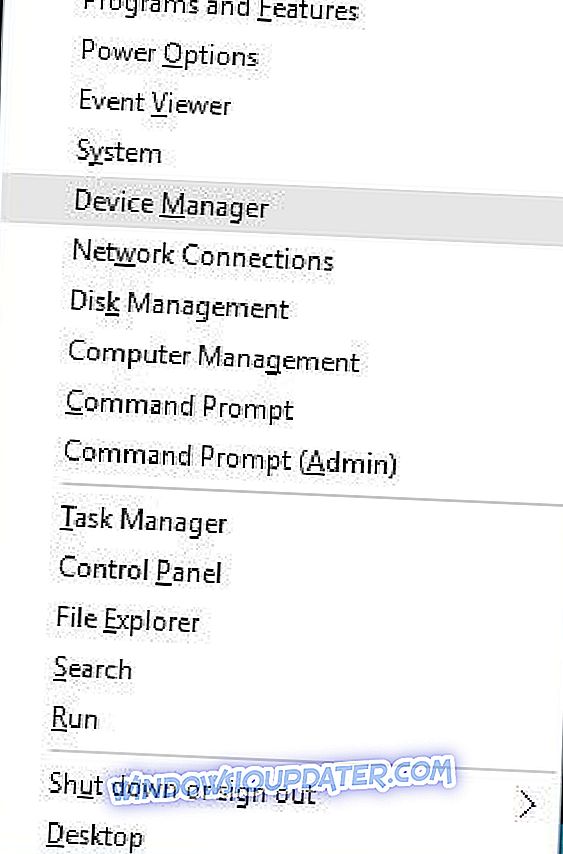
- Када се отвори Девице Манагер, пронађите управљачки програм за екран и двапут кликните на њега.
- Идите на картицу Дривер и кликните на дугме Ролл Бацк Дривер .
- Сачекајте да Виндовс 10 инсталира претходну верзију управљачког програма.
Алтернативно, можете деинсталирати управљачки програм екрана слиједећи исте кораке и инсталирати коначну верзију умјесто бета верзије. Неки корисници такође предлажу да користите Дисплаи Дривер Унинсталлер да бисте у потпуности уклонили све старе управљачке програме за графичке картице, тако да можете и то да урадите. Важно је напоменути да ово питање утиче на Нвидиа кориснике, али ово решење можете испробати чак и ако користите АМД графичку картицу.
Решење 6 - Деинсталирајте проблематични софтвер
Одређени софтвер такође може да изазове ове врсте грешака, посебно ако није компатибилан са оперативним системом Виндовс 10. Према мишљењу корисника, НетЛимитер не функционише добро са оперативним системом Виндовс 10 и може изазвати појаву грешке СПЕЦИАЛ_ПООЛ_ДЕТЕЦТЕД_МЕМОРИ_ЦОРРУПТИОН, тако да ако користите овај софтвер саветујемо вам да га деинсталирате.
Такође морамо да напоменемо да антивирусни програми такође могу да изазову ове врсте грешака, а да бисте их поправили, можда ћете морати да потпуно уклоните све антивирусне програме других произвођача које сте инсталирали. Деинсталација антивирусног софтвера није увек довољна и мораћете да користите наменски алат за уклањање да бисте у потпуности уклонили одређени антивирус. Многе антивирусне компаније имају ове алате доступне за свој софтвер, па их обавезно преузмите.
Решење 7 - Ажурирајте БИОС
Неколико корисника је известило да је грешка у СПЕЦИАЛ_ПООЛ_ДЕТЕЦТЕД_МЕМОРИ_ЦОРРУПТИОН БСоД-у поправљена након обављања ажурирања БИОС-а, тако да можда желите да покушате. Ажурирање БИОС-а откључава нове функције и омогућава вашој матичној плочи да подржи новији хардвер. Да бисте ажурирали БИОС, морате посетити веб локацију произвођача матичне плоче и преузети најновију верзију БИОС-а за вашу матичну плочу. Морамо вас упозорити да је ажурирање БИОС-а напредна процедура, а да би исправно ажурирали БИОС и спријечили било каква трајна оштећења, савјетујемо вам да провјерите приручник за вашу матичну плочу за детаљне упуте.
Решење 8 - Уклоните Блуетоотх адаптер
Као што смо раније поменули, ове врсте грешака могу бити узроковане одређеним хардвером, а мало корисника је пријавило да је Блуетоотх адаптер био узрок грешке СПЕЦИАЛ_ПООЛ_ДЕТЕЦТЕД_МЕМОРИ_ЦОРРУПТИОН. Према мишљењу корисника, они су успели да реше овај проблем уклањањем свог Блуетоотх адаптера, тако да можда желите да пробате.
Решење 9 - Проверите РАМ и матичну плочу
Грешке Блуе Сцреен оф Деатх често су узроковане неисправним хардвером, а један од најчешћих узрока за ове врсте грешака је неисправан РАМ. Да бисте решили овај проблем, препоручујемо да тестирате РАМ модуле један по један док не пронађете неисправан. Такође можете извршити темељито скенирање РАМ меморије користећи МемТест86 +. Ако ваш РАМ ради исправно, обавезно проверите друге главне хардверске компоненте као што су матична плоча, графичка картица, хард диск итд. Препоручујемо и да преузмете овај алат (100% сигуран и тестиран од нас) да бисте поправили различите проблеме са рачунаром, као што је отказивање хардвера, али и губитак датотека и малваре.
Погрешка СПЕЦИАЛ_ПООЛ_ДЕТЕЦТЕД_МЕМОРИ_ЦОРРУПТИОН може узроковати велике проблеме на Виндовс 10, али ова грешка се лако може поправити помоћу једног од наших рјешења.
Напомена уредника: Овај пост је првобитно објављен у јуну 2016. године и од тада је потпуно обновљен и ажуриран због свежине, прецизности и свеобухватности.